本文共 1753 字,大约阅读时间需要 5 分钟。
本节书摘来异步社区《Visual C# 2010入门经典》一书中的第1章,第1.4节,作者: 【美】Scott Dorman译者: 张劼 责编: 傅道坤,更多章节内容可以访问云栖社区“异步社区”公众号查看。
1.4 编写第一个程序
Visual C# 2010入门经典
至此,您应该对C#语言及其语法足够熟悉,能够编写第一个程序了。如果还没有安装Visual Studio 2010,现在就安装。鉴于这是您创建的第一个程序,因此将继承传统,创建一个在屏幕上显示“Hello, World”的简单程序。1.4.1 新建项目
要新建项目,可单击起始页中的“新建项目”命令或工具栏中的“新建项目”按钮,也可使用菜单,图1.6说明了这些命令和菜单所处的位置。

这将打开“新建项目”对话框,让您能够指定项目的名称和类型,如图1.7所示。
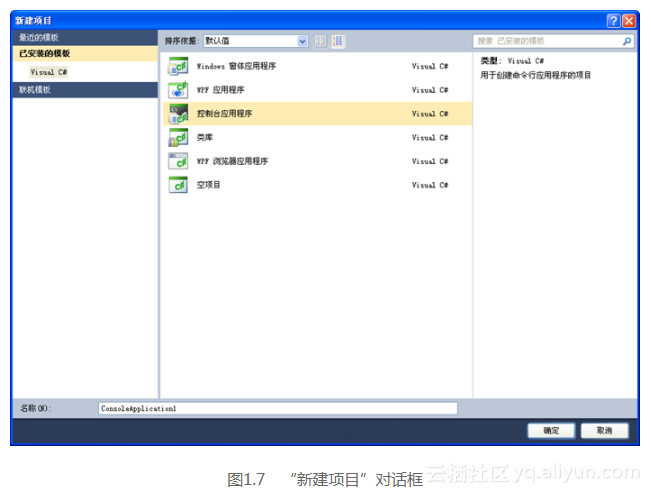
在这里,您将创建一个名为ConsoleHelloWorld的控制台应用程序。选择项目类型并输入名称后,便可单击“确定”按钮或双击项目类型。这将关闭该对话框、创建项目并显示该项目的默认代码,如图1.8所示。
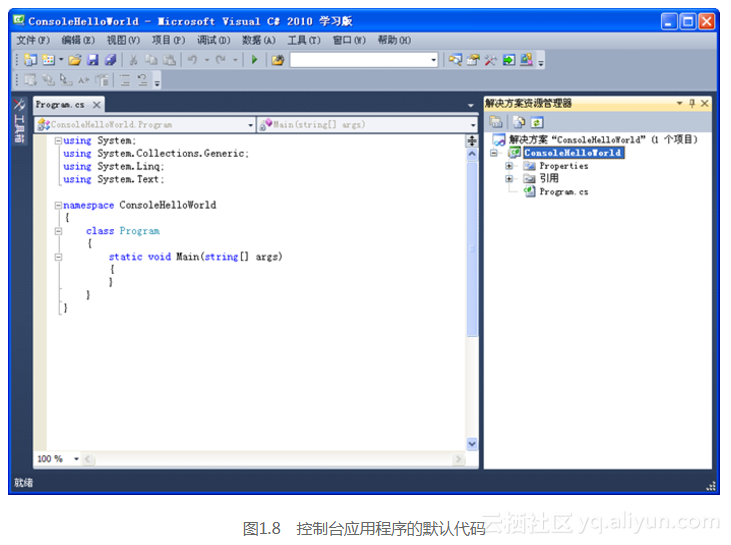
正如您看到的,Visual Studio为您完成了一些工作,它提供了一些初始代码。添加代码前,先来看看Visual Studio为您生成的代码。
在文件的开头(第1行~第4行)列出了一些命名空间,如图1.9所示。列出每个命名空间时,都使用了编译指令using,这种编译指令由关键字using和命名空间组成。编译指令using告诉编译器和我们引用了一个命名空间,这样就可以使用该命名空间中声明的类型了。
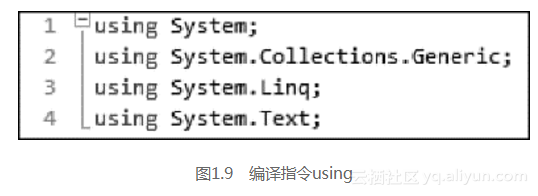
紧接着编译指令using,声明了一个名为ConsoleHelloworld的命名空间(第6行)和一个名为Program的类(第8行),如图1.10所示。类和方法将在第3章详细介绍,这里可将类视为一个容器,其边界由左大括号和右大括号定义。

1.4.2 添加程序语句
现在,将注意力转向我们希望程序执行的操作上。由于这是一个控制台应用程序,您需要与运行该应用程序的控制台窗口交互。通过查看Framework类库,您会发现一个名为Console的类,它提供了显示消息和接受键盘输入的方法。
要在控制台窗口中显示文本,需要在定义Main方法的大括号(第11、第12行)之间输入如下语句:
Console.WriteLine("Hello, world"); 现在,文件类似于如图1.11所示。
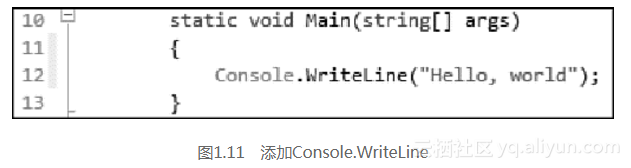
编写这行代码时,也可使用完整的类型名——System.Console,但是没有必要这样做,因为文件开头有相应的using编译指令。这些using编译指令告诉编译器,您要使用相应命名空间中声明的类型,因此只需指定类型名。然而,如果两个包含的命名空间中有两个同名的类型,那么编译器将无法判断您要使用哪个类型。在这种情况下,仍需要使用完整的类型名。
至此,应用程序“Hello, World”就编写好了。虽然这个示例看起来微不足道,但是实际上并非如此。别忘了,Windows命令提示符并非托管应用程序,因此上述一行代码就封装了所需的全部逻辑:与该非托管应用程序交互并命令它显示指定的文本。在C#编译器看来,这行看似微不足道的代码依赖于数十种类型,这些类型位于十多个命名空间内,它们都是由Framework类库提供的。
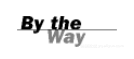
如果您使用的是Visual C# 2010学习版,就将在临时文件夹中创建项目和解决方案。当您关闭Visual C# 2010学习版或首次单击“保存”或“全部保存”按钮时,将被要求指定项目的保存位置。如果您使用的不是Visual Studio 2010学习版,项目和解决方案将自动保存在您在“新建项目”对话框中指定的位置。
1.4.3 运行应用程序
按Ctrl + F5组合键运行应用程序。Visual Studio将保存文件(如果还没有保存),将其编译成一个名为ConsoleHelloWorld.exe的应用程序并运行它。
如果您输入的代码正确,将在一个命令窗口中看到消息“Hello, world”,如图1.12所示。
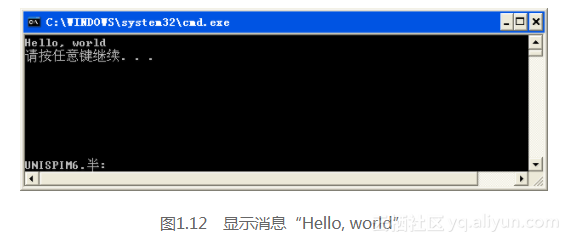
消息按任意键继续是Visual Studio添加的,旨在让您能够看到输出。如果没有它,应用程序将在运行并显示消息后退出。
转载地址:http://onssx.baihongyu.com/